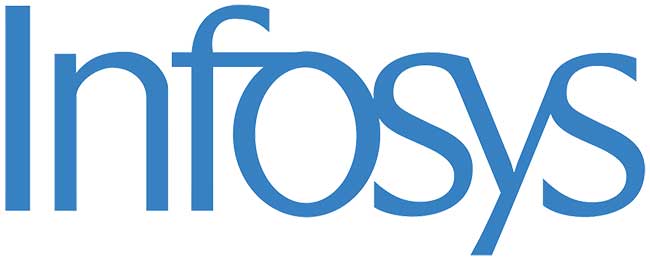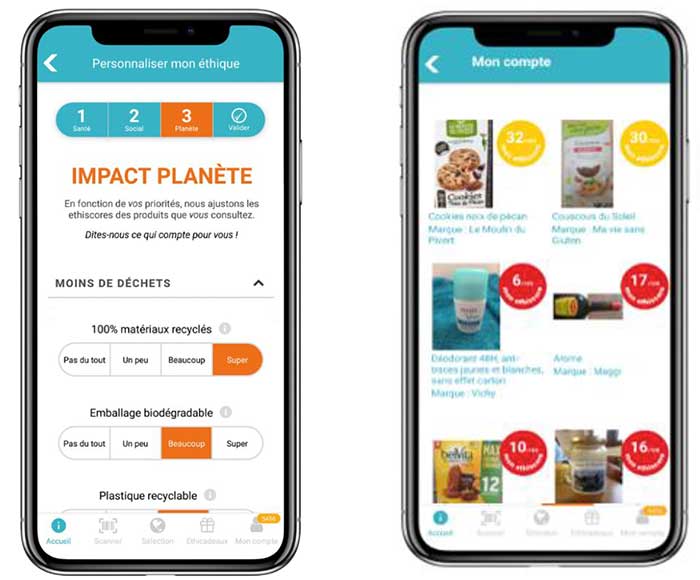Bien sûr, pour utiliser un fichier natif dit Raw – Cr2 pour Canon, Nef pour Nikon, etc. – il faut obligatoirement passer son image dans un Dérawtiseur. Camera Raw a été créé pour cela. Et tout logiciel de ce type développe le fichier selon des normes de chacun des éditeurs de logiciel. C’est pourquoi, si vous tentez l’expérience dans plusieurs logiciels, le résultat sera différent même si au premier regard ce n’est pas forcément évident. Et, avec l’usage et le temps, Calera Raw est devenu un logiciel de traitement de l’image à part entière. Il reste cependant un plugin au logiciel principal qu’est Photoshop. Ce dernier, pour les photographes, ce n’est pas vrai pour les autres professionnels de l’image, sert exclusivement pour l’usage des calques et de ses fonctions dérivées mais aussi pour l’habitude de l’usage de certains outils ou fonctions. Voyons rapidement comment fonctionne Camera Raw.
Photo initiale
 Photo Finale
Photo Finale

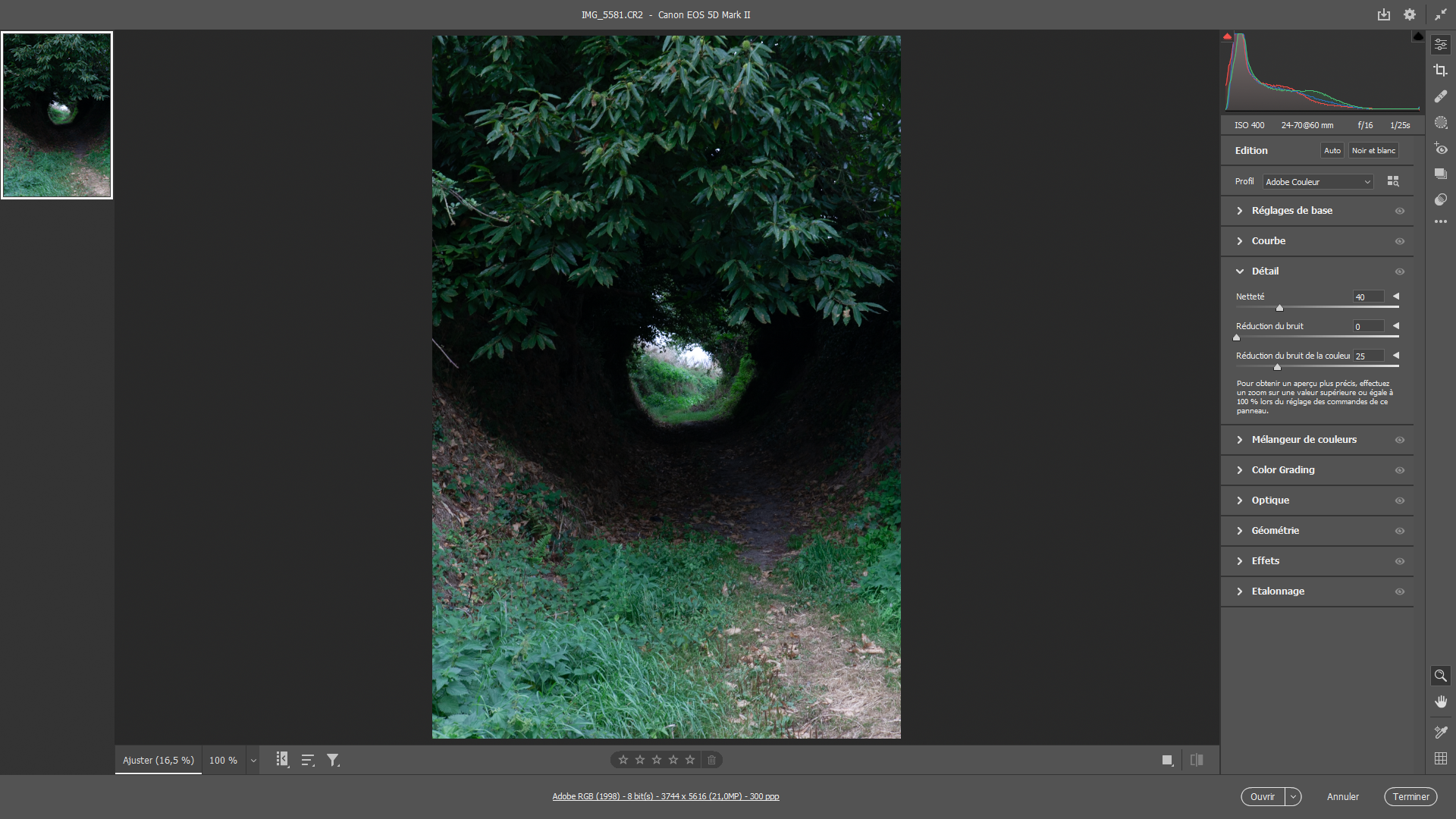 1- Préliminaires
1- Préliminaires
Téléchargez votre image dans Camera Raw. Si vous ouvrez le panneau Réglages de base, aucun des curseurs n’est activé. La photo qui s’affiche est dite Brut de capteur. A l’exception près que si vous ouvrez le panneau Détail, vous constatez que le curseur Netteté à été porté à 40 et réduction du bruit de la couleur à 25. Généralement, il n’y a aucun intérêt à modifier ces valeurs.
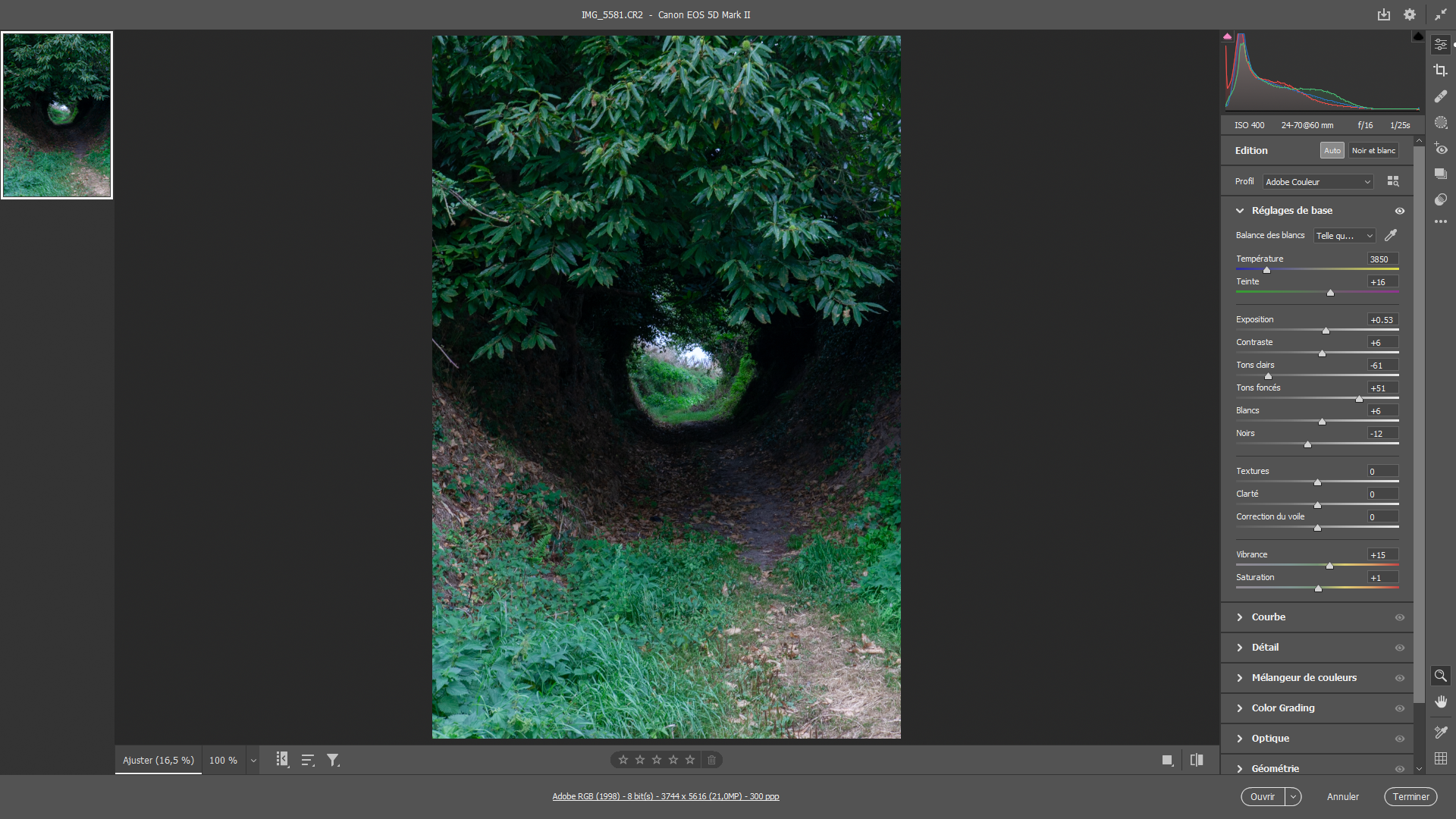 2- Automatisme
2- Automatisme
Dans l’espace des panneaux à droite, cliquez sur le bouton auto se trouvant sur la ligne Édition. Ouvrez le panneau du dessous Réglages de base. Vous pouvez constater que l’ensemble des curseurs à disposition est modifié. Seuls les curseurs Textures, Clarté et Correction du voile ne sont pas impactés. Pourtant, ils sont très utiles tant leurs capacités sont grandes.
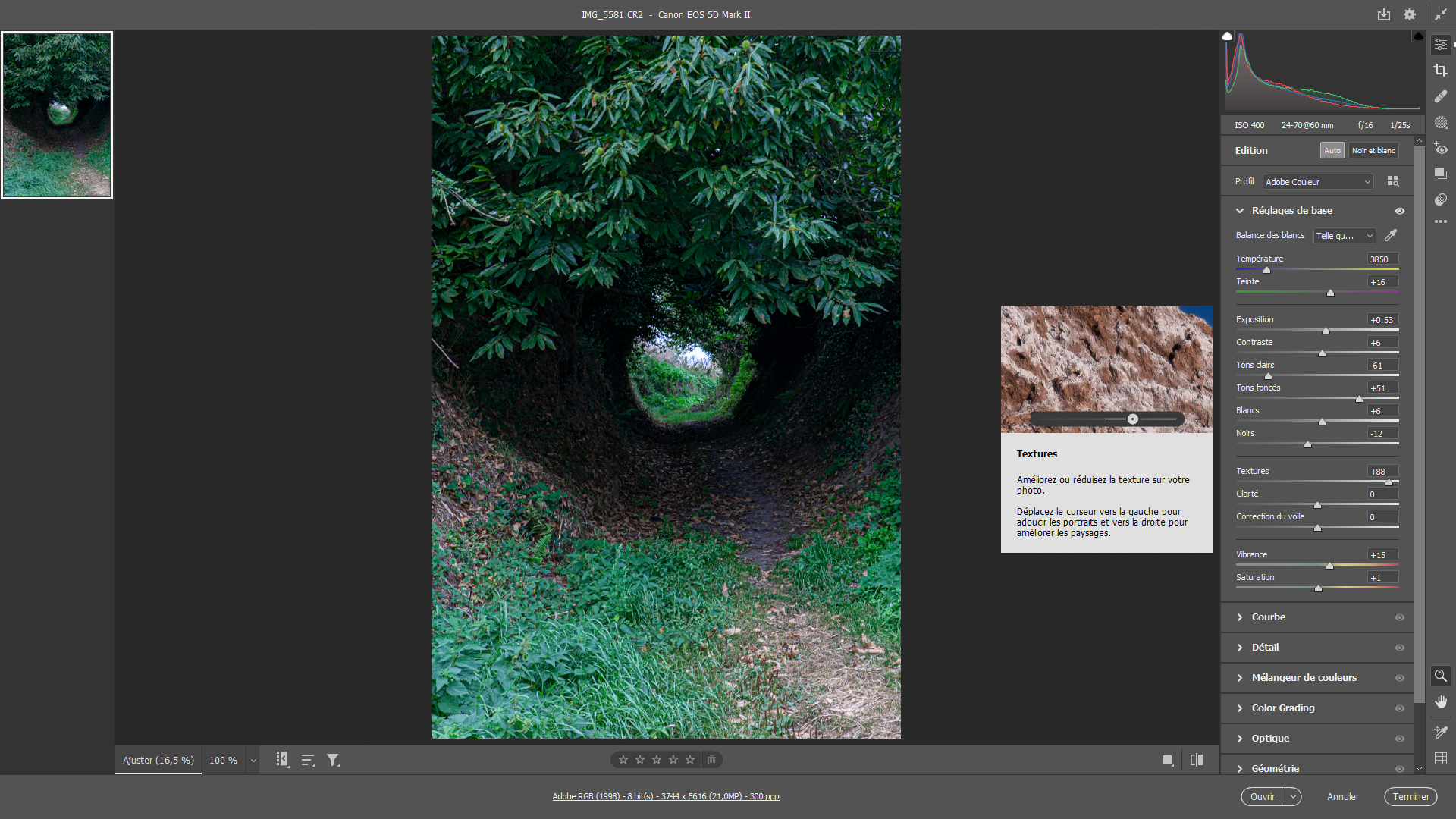 2- Textures
2- Textures
Ce curseur Texture est utilisé principalement pour les portraits et les paysages. Si vous ramenez sur la gauche ce curseur, vous adoucissez les détails. Important pour les photos de portraits pour adoucir les visages, voire retirer de légères imperfections. Le curseur poussé à droite, les détails sont durcis, souvent nécessaire pour les paysages afin d’affirmer la matière révélée.
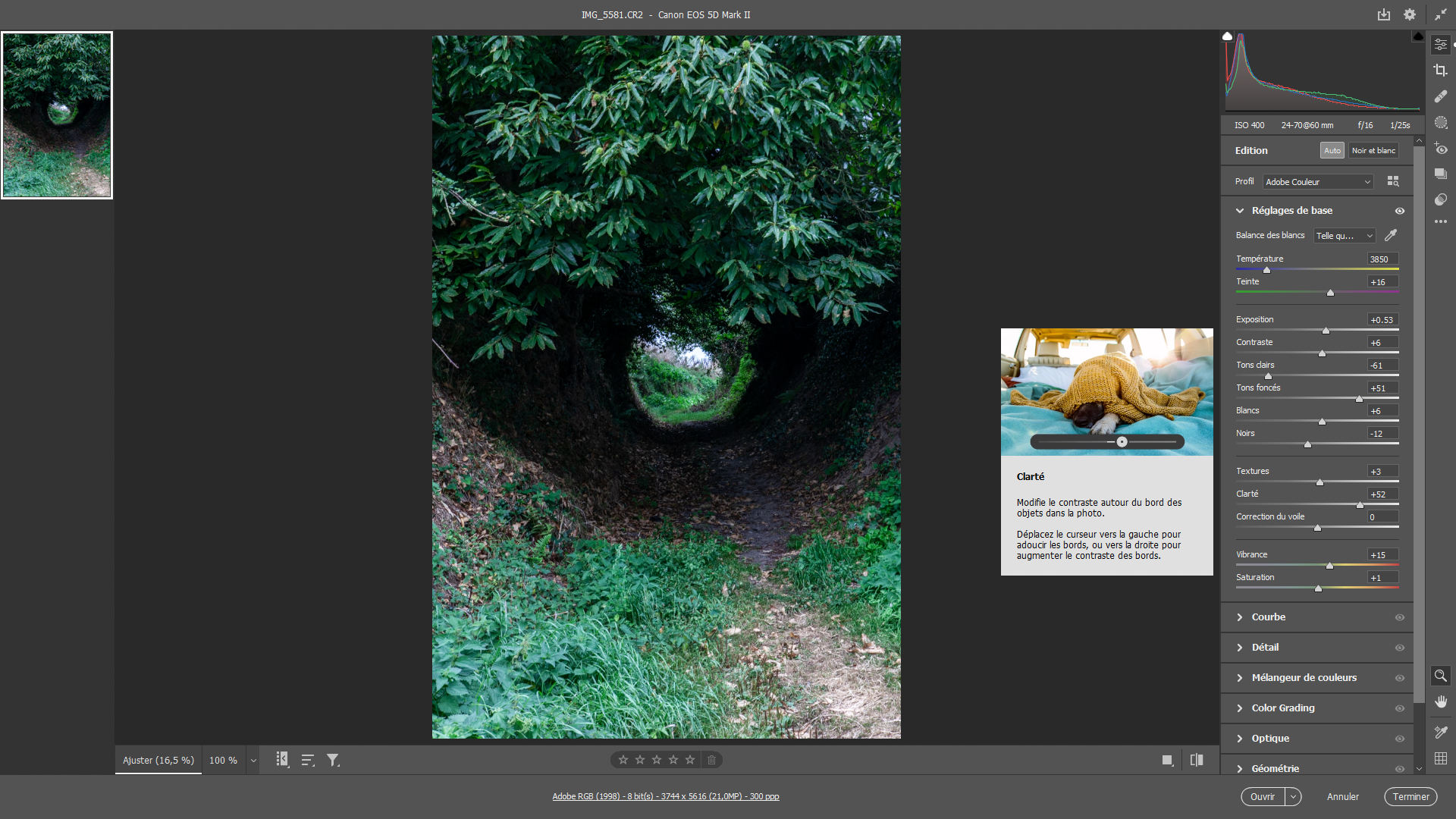 3- Clarté
3- Clarté
Clarté, tout comme le curseur précédent, adoucit l’image si on porte son curseur vers la gauche pour une valeur négative. Mais la durcit avec un valeur positive, le curseur étant tiré vers sa droite. Mais, le curseur Clarté agit lui sur les bords des composantes de l’image en modifiant le contraste existant autour de ces objets.
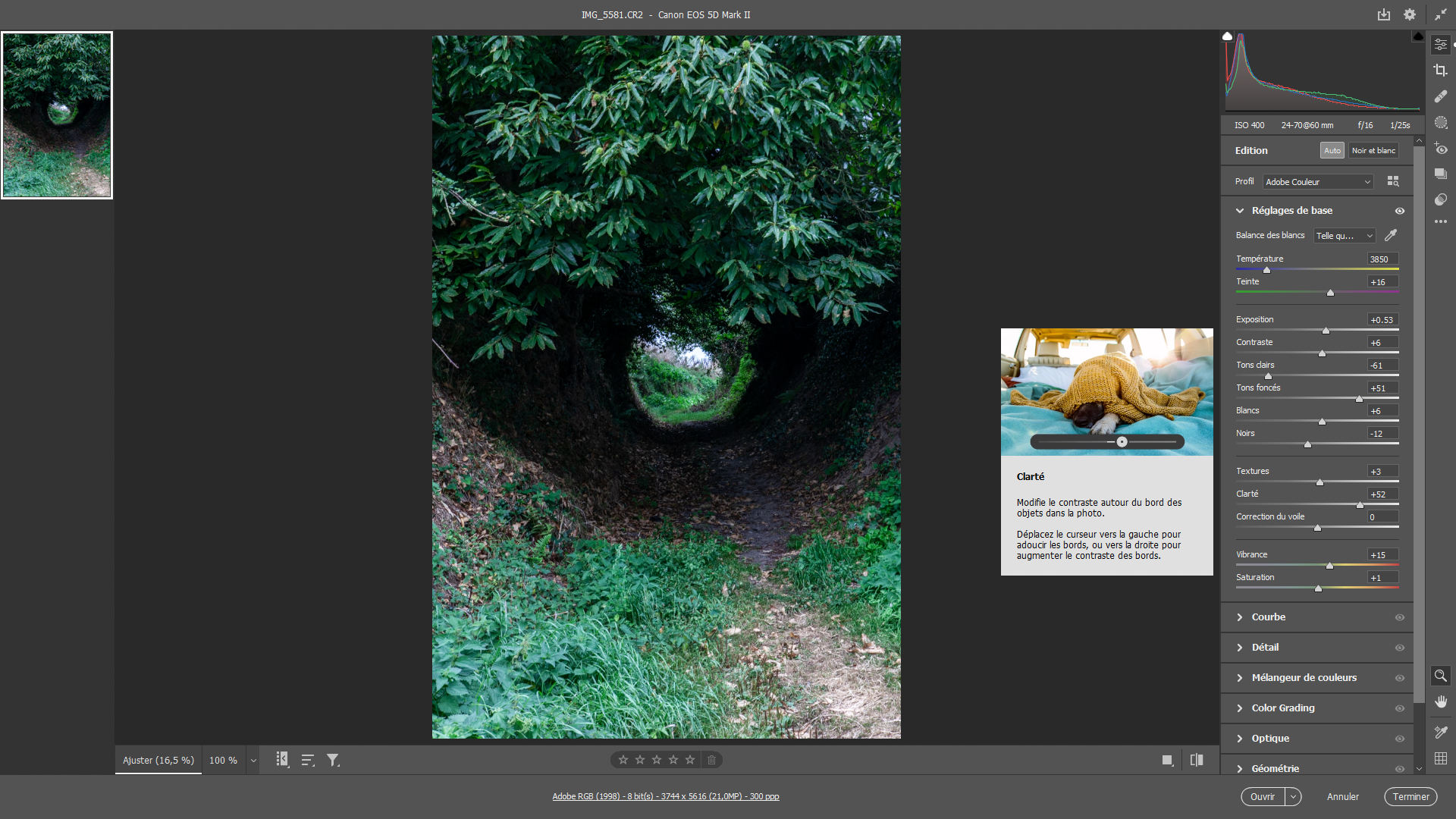 4- Correction du voile
4- Correction du voile
Si vous amenez ce curseur Correction du voile vers la gauche, vous créez un flou artificiel. Au contraire, vers la droite, ce curseur permet d’en retirer. Mais ceci à condition d’être léger comme, par exemple, la brume du matin ou brouillard. Pour ramener ces trois curseurs à leur position initiale 0, il suffit de double-cliquer sur la petite icône de chacun en forme de triangle grisé.
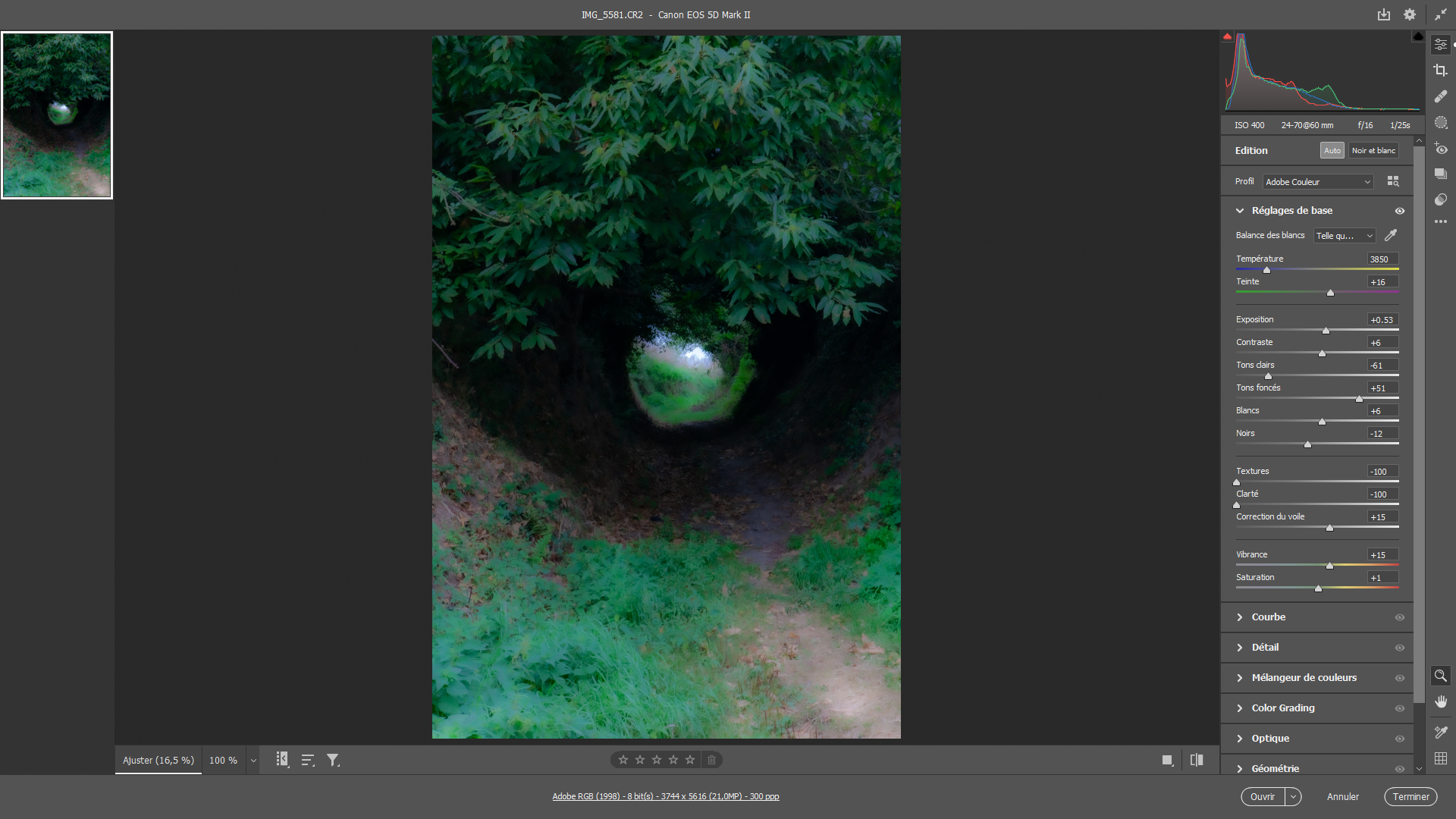 5- Détournez
5- Détournez
Pour donner un aspect incertain à ce tunnel de feuilles, nous allons appliquer les trois curseurs précités à l’inverse de ce qui vous a été dit. Mais, l’avantage sera de vous confirmer qu’il faut parfois, souvent, détourner les usages. Le curseur Textures à été porté à -100. Il en est de même pour le curseur Clarté . Par contre, Correction du voile a une valeur positive de 15.
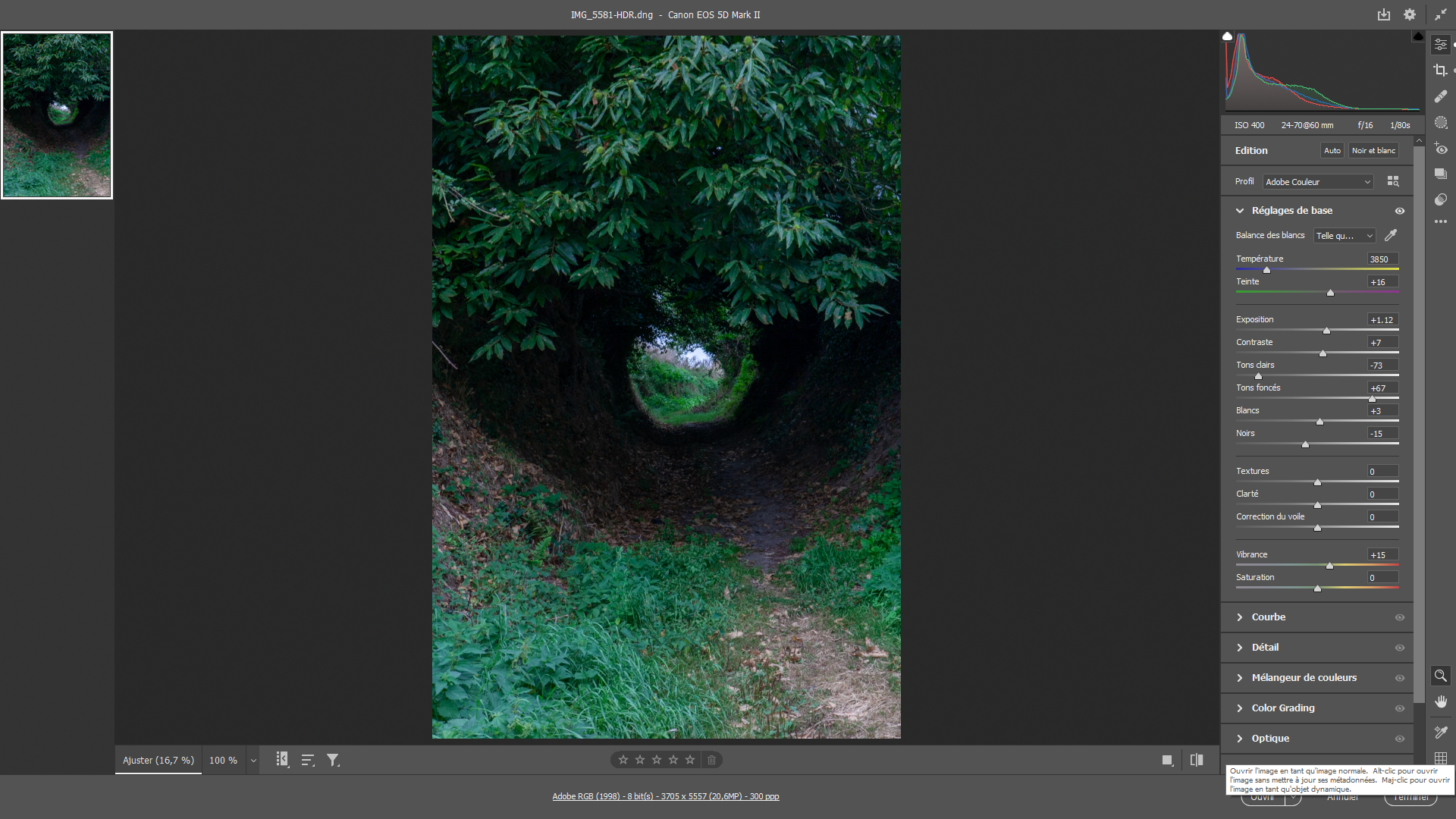 6- Finir la dérawtisation
6- Finir la dérawtisation
Maintenant, pour finir la dérawtisation, il faut sauvegarder votre image au format lisible .Jpg ou autre. Pour cela vous devez aller dans le logiciel de base Photoshop. Cliquez sur le bouton Ouvrir. A propos, si vous voulez continuer le travail sur Psp, il peut-être intéressant de sortir avec l’option Objet dynamique. Le bouton Terminer classe le fichier au format Png. Natif de l’éditeur Adobe.